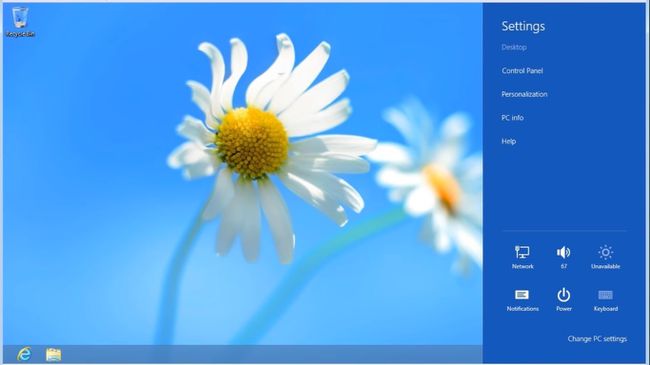विंडोज 8 में चार्म्स बार का उपयोग कैसे करें
विंडोज 8 और 8.1 में चार्म्स बार के बराबर है शुरुआत की सूची अन्य में विंडोज़ के संस्करण ऐप्स के बिना। यह आपके सिस्टम की सेटिंग्स और अन्य महत्वपूर्ण टूल तक त्वरित पहुंच प्रदान करता है। चूंकि विंडोज 8 में ऐप्स को होम स्क्रीन पर टाइल्स के रूप में ब्राउज़ किया जा सकता है, इसलिए अलग ऐप मेनू की कोई आवश्यकता नहीं है।
इस लेख की जानकारी पर लागू होता है विंडोज 8 और 8.1.
विंडोज 8 में चार्म्स बार को कैसे एक्सेस करें
विंडोज 8 में चार्म्स बार एक यूनिवर्सल टूलबार है ऑपरेटिंग सिस्टम जिसे कहीं से भी एक्सेस किया जा सकता है, चाहे आप कुछ भी कर रहे हों या आप कौन सा एप्लिकेशन चला रहे हों। चार्म्स बार तक पहुँचने के लिए, माउस कर्सर को स्क्रीन के निचले-दाएँ या ऊपरी-दाएँ कोने में ले जाएँ। चार्म्स बार दाईं ओर दिखाई देना चाहिए।
टच स्क्रीन पर, चार्म्स बार को ऊपर लाने के लिए दाएं किनारे से स्वाइप करें। आप कीबोर्ड शॉर्टकट का भी उपयोग कर सकते हैं खिड़कियाँचाभी + सी.
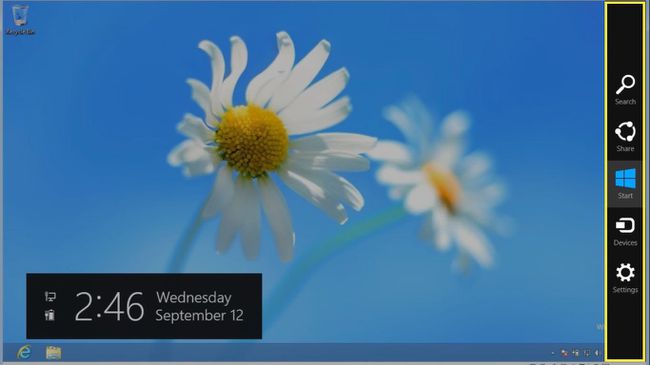
विंडोज चार्म्स बार का उपयोग कैसे करें
विंडोज 8 चार्म्स बार में पांच विकल्प उपलब्ध हैं। आइए इनमें से प्रत्येक तत्व को विस्तार से देखें।
खोज आकर्षण
को चुनिए
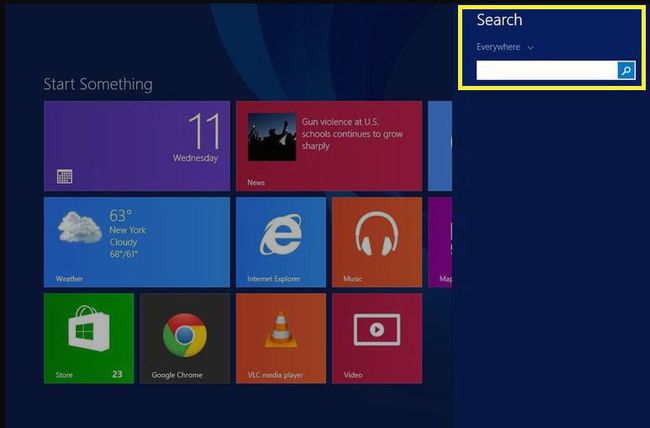
शेयर आकर्षण
फ़ाइल साझाकरण विंडोज 8 इंटरफेस में बनाया गया है। डिफ़ॉल्ट साझाकरण विधि ईमेल है, लेकिन यदि आप इसके लिए Windows 8 ऐप्स इंस्टॉल करते हैं ट्विटर, फेसबुक, और अन्य सोशल मीडिया, आप अपने डेस्कटॉप से इन प्लेटफ़ॉर्म पर फ़ाइलें अपलोड कर सकते हैं। आपको बस इतना करना है कि चार्म्स बार खोलें, चुनें साझा करना, और वह सेवा चुनें जिसके साथ आप साझा करना चाहते हैं।
द स्टार्ट चार्म
NS शुरू आकर्षण आपको ले जाता है विंडोज 8 स्टार्ट स्क्रीन, जहां आपको अपने पीसी पर इंस्टॉल किए गए सभी ऐप्स का प्रतिनिधित्व करने वाली टाइलें मिलेंगी। यह अन्य स्पर्श उपकरणों पर होम स्क्रीन के समान है।
टाइलें स्थिर या गतिशील हो सकती हैं। डायनेमिक टाइल्स (जिन्हें लाइव टाइल्स भी कहा जाता है) के साथ, आप संबंधित एप्लिकेशन के बारे में जानकारी का पूर्वावलोकन करने में सक्षम होंगे। उदाहरण के लिए, एक स्टॉक मार्केट ऐप वास्तविक समय में स्टार्ट स्क्रीन पर नवीनतम बाजार की जानकारी प्रदर्शित करेगा। यही बात ईमेल, संदेश, गेम और इस सुविधा का उपयोग करने वाले अन्य ऐप्स पर भी लागू होती है।
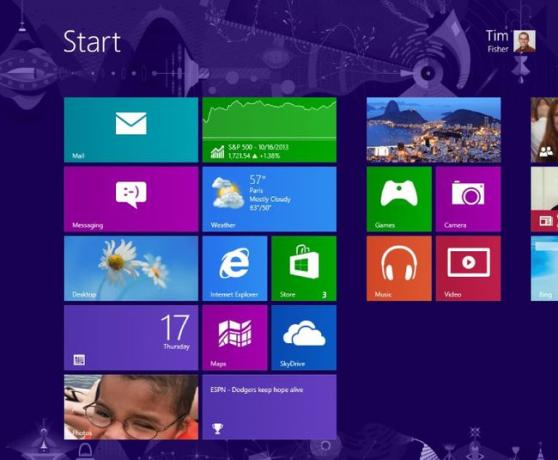
उपकरण आकर्षण
को चुनिए उपकरण प्रिंटर और प्रोजेक्टर जैसे कनेक्टेड उपकरणों के लिए जानकारी और सेटिंग्स तक पहुंचने के लिए आकर्षण। तीन विकल्प हैं:
- खेल: अपने कंप्यूटर से अन्य डिवाइस पर ऑडियो फ़ाइलें स्ट्रीम करें।
- छाप: प्रिंटर को दस्तावेज़ भेजें।
- प्रक्षेपक: अपनी स्क्रीन को प्रोजेक्टर से प्रोजेक्ट करें।
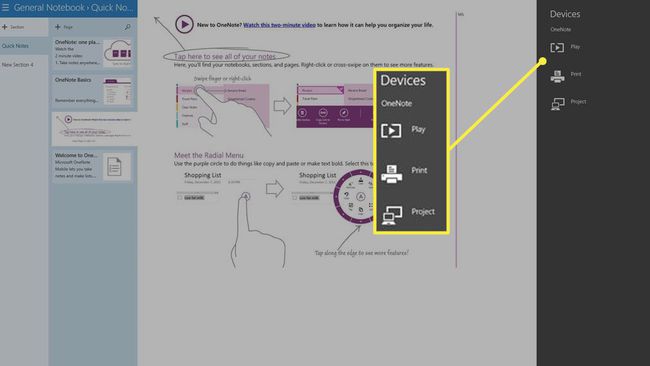
सेटिंग्स आकर्षण
को चुनिए समायोजन अपने पीसी के वॉल्यूम, स्क्रीन की चमक और बहुत कुछ को जल्दी से नियंत्रित करने के लिए आकर्षण। आप अपनी सूचनाएं भी देख सकते हैं और अपने नेटवर्क, भाषा और पावर सेटिंग्स तक पहुंच सकते हैं। अतिरिक्त सेटिंग्स तक पहुंचने के लिए, चुनें पीसी सेटिंग बदलें तल पर।